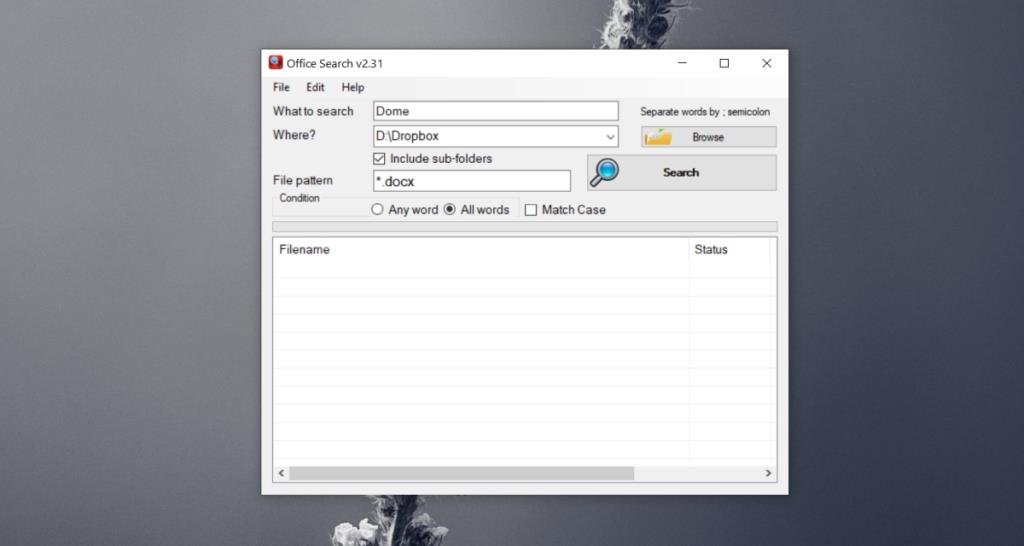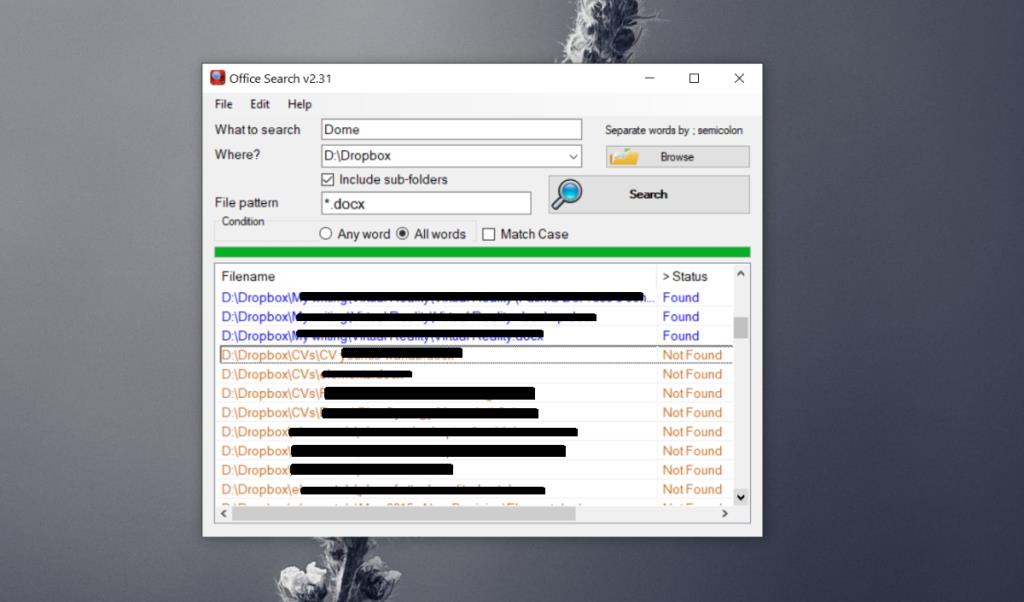Tệp văn bản là một loại tệp cơ bản; tệp TXT có thể được mở dễ dàng trên Windows, macOS và Linux bằng ứng dụng đầu cuối hoặc trình soạn thảo văn bản cơ bản. Do đó, bạn sẽ có thể tìm kiếm nội dung của các tệp văn bản từ bên trong Windows 10 mà không cần bất kỳ công cụ nào của bên thứ ba.
Hầu hết các tệp đều có thể được tìm kiếm nhưng bạn phải mở chúng trước. Nếu bạn cần tìm kiếm nhiều tệp, nó có thể trở nên tẻ nhạt. Trên Windows 10, nếu bạn đã cài đặt ứng dụng Microsoft 365, bạn có thể tìm kiếm văn bản trong tài liệu Word nhưng đó là vấn đề.
Tìm kiếm văn bản trong nhiều tệp Office
Văn bản được viết trong tất cả các loại tệp. Nó không chỉ giới hạn ở các tệp DOCX. Bảng tính và bản trình bày chứa nhiều văn bản và thông thường, người dùng cần tìm kiếm một tệp theo một từ hoặc cụm từ nhất định mà nó chứa.
Để tìm kiếm văn bản trong nhiều tệp văn phòng, hãy làm theo các bước sau.
- Tải xuống và chạy Tìm kiếm Office. Ứng dụng này không cần phải được cài đặt.
- Nhập văn bản vào trường 'Tìm kiếm gì'. Bạn có thể nhập nhiều từ bằng cách phân tách chúng bằng dấu chấm phẩy (;).
- Chọn một thư mục trong trường Vị trí.
- Nếu thư mục có các thư mục con và bạn muốn bao gồm các thư mục con trong tìm kiếm, hãy bật tùy chọn 'Bao gồm các thư mục con'.
- Nếu bạn muốn tìm kiếm một loại tệp cụ thể, ví dụ XLSX hoặc PPTX hoặc DOCX, bạn có thể nhập phần mở rộng tệp vào trường Mẫu tệp.
- Cuối cùng, nếu bạn đã nhập nhiều từ tìm kiếm, hãy chọn tùy chọn 'Bất kỳ từ nào', 'Tất cả các từ' hoặc 'Đối sánh trường hợp'.
- Nhấp vào Tìm kiếm.
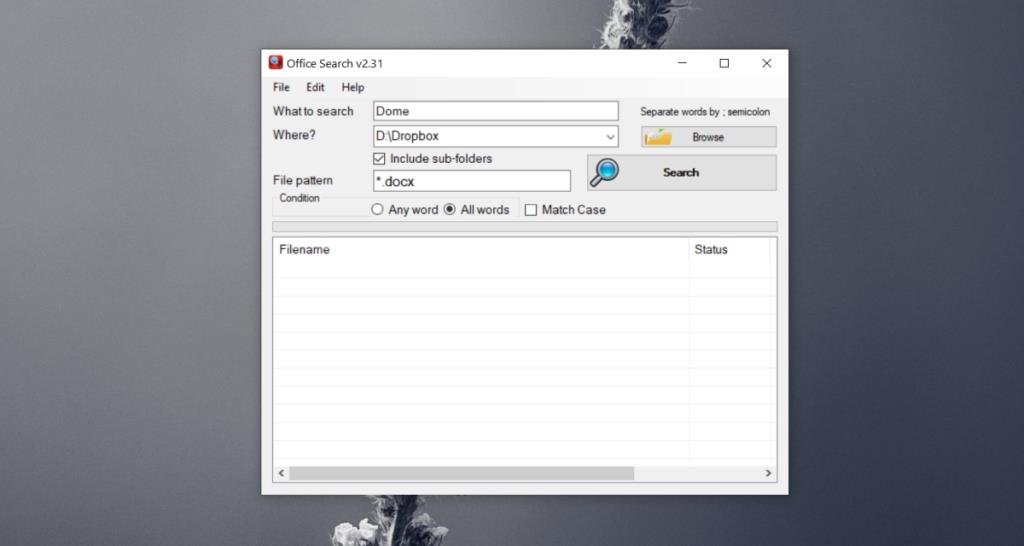
- Kết quả tìm kiếm sẽ liệt kê mọi tệp trong thư mục . Đối với các tệp có các từ phù hợp, bạn sẽ thấy 'Đã tìm thấy' trong cột Trạng thái.
- Bấm đúp vào tệp trong kết quả tìm kiếm để mở tệp đó.
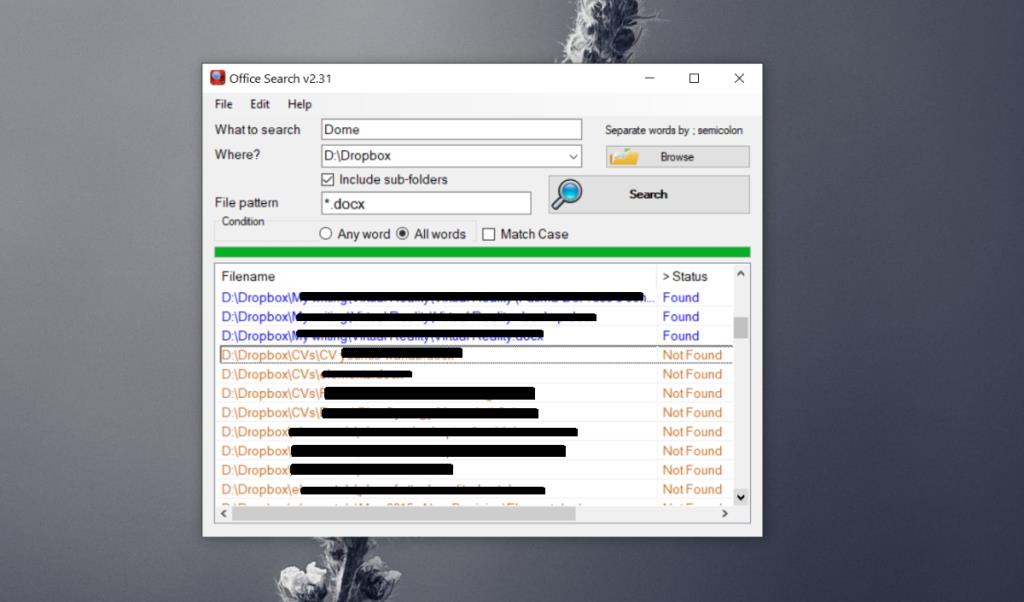
Các loại tệp được hỗ trợ
Mặc dù chúng tôi nói rằng bạn có thể sử dụng Office Search cho các tệp của Microsoft, chẳng hạn như DOCX, PPTX, XLSX, nhưng nó cũng hoạt động với các tệp Libre Office và bạn có thể tìm kiếm chúng theo cách tương tự.
Sự kết luận
Các tệp hình ảnh dễ tìm kiếm vì chúng có thể hiển thị hình thu nhỏ. Các loại tệp khác như tài liệu, bảng tính và bản trình bày không có hình thu nhỏ sẽ loại bỏ những gì có trong tệp. Quan trọng hơn, những tệp này không phải là loại có thể được đánh giá về nội dung của chúng chỉ bằng một hình thu nhỏ. Tìm kiếm văn bản là rất quan trọng đối với các tệp này. Nếu bạn lưu một tệp và sau đó quên nó được gọi là gì, thì nội dung của nó là cách tốt nhất để tìm lại nó.